Transformasi flowlet dalam memetakan aliran data
BERLAKU UNTUK:  Azure Data Factory
Azure Data Factory  Azure Synapse Analytics
Azure Synapse Analytics
Tip
Cobalah Data Factory di Microsoft Fabric, solusi analitik all-in-one untuk perusahaan. Microsoft Fabric mencakup semuanya mulai dari pergerakan data hingga ilmu data, analitik real time, kecerdasan bisnis, dan pelaporan. Pelajari cara memulai uji coba baru secara gratis!
Aliran data tersedia di Alur Azure Data Factory dan Azure Synapse. Artikel ini berlaku untuk memetakan aliran data. Jika Anda baru mengenal transformasi, silakan lihat artikel pengantar Transformasi data menggunakan aliran data pemetaan.
Gunakan transformasi alur untuk menjalankan alur aliran data pemetaan yang dibuat sebelumnya. Untuk gambaran umum flowlet, lihat Flowlet dalam memetakan aliran data | Microsoft Docs
Catatan
Transformasi flowlet di Azure Data Factory dan alur Synapse Analytics saat ini dalam pratinjau publik
Konfigurasi
Transformasi flowlet berisi pengaturan konfigurasi berikut
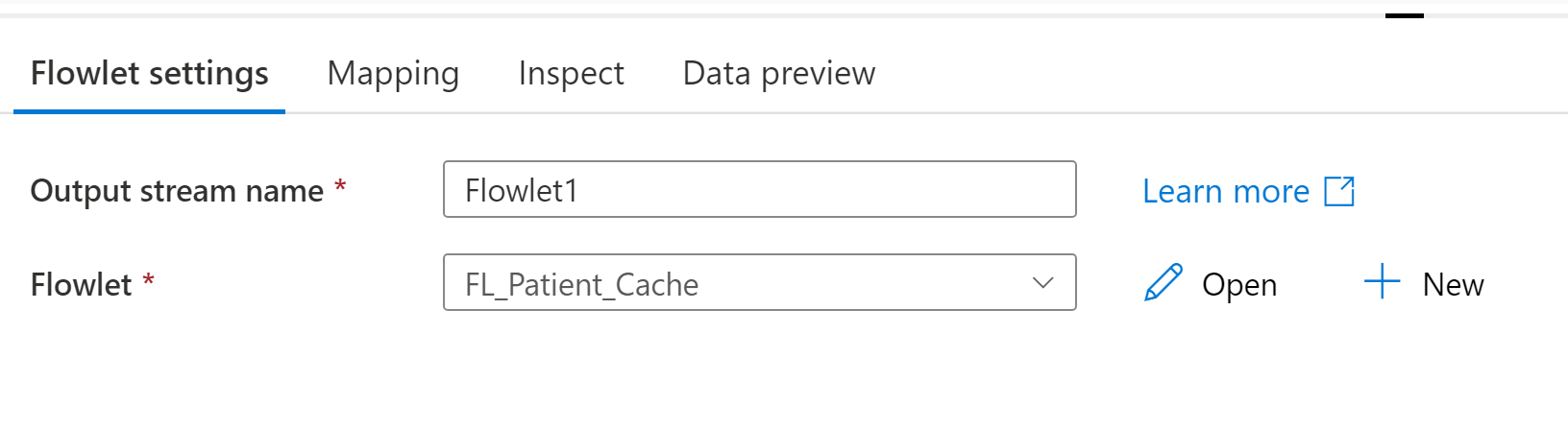
Flowlet
Pilih flowlet yang akan dijalankan. Setelah flowlet dipilih, Anda akan dapat memetakan kolom input, jika ada, di tab pemetaan.
Pemetaan
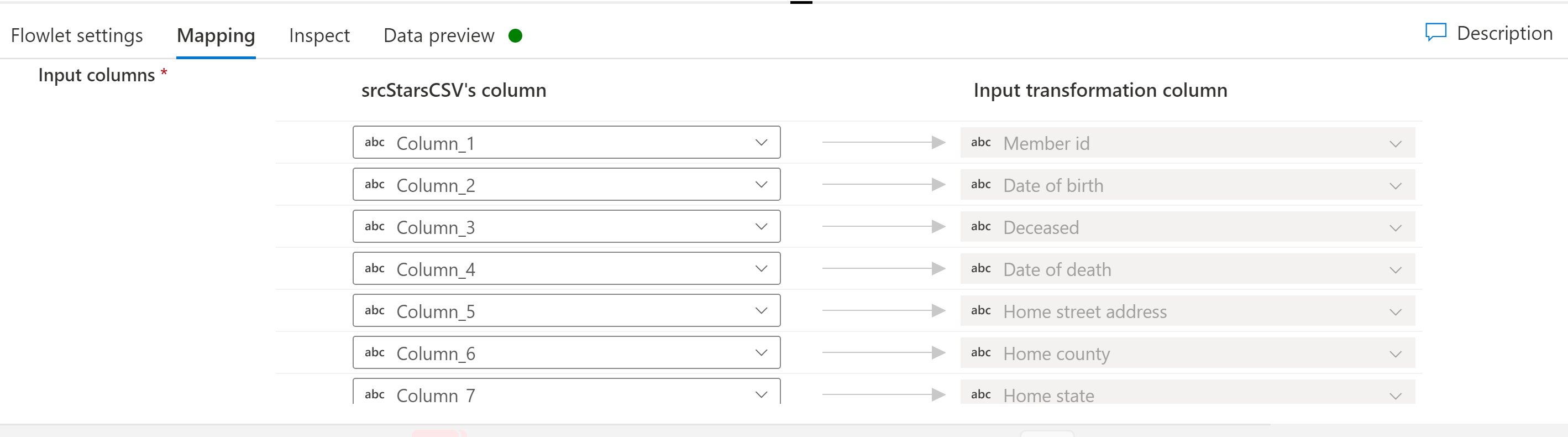
Jika flowlet yang dipilih memiliki kolom input, Anda dapat memetakan kolom dari aliran input ke kolom input yang diharapkan dalam flowlet. Pemetaan kolom aliran data pemetaan Anda ke flowlet inilah yang memungkinkan flowlet berfungsi sebagai cuplikan logika aliran data pemetaan yang dapat digunakan kembali di banyak aliran data pemetaan yang berpotensi.
Skrip aliran data
Sintaks
<incomingStream>
<transformation> ~> <transformationName>
<outputStream>
Contoh
source1 derive(Test = "test") ~> DerivedColumn1
DerivedColumn1 output() ~> output1
Saran dan Komentar
Segera hadir: Sepanjang tahun 2024 kami akan menghentikan penggunaan GitHub Issues sebagai mekanisme umpan balik untuk konten dan menggantinya dengan sistem umpan balik baru. Untuk mengetahui informasi selengkapnya, lihat: https://aka.ms/ContentUserFeedback.
Kirim dan lihat umpan balik untuk